Acer AT3705-MGW, AT3705-DTV, AT3205-DTV, AT2605-DTV User Manual [de]
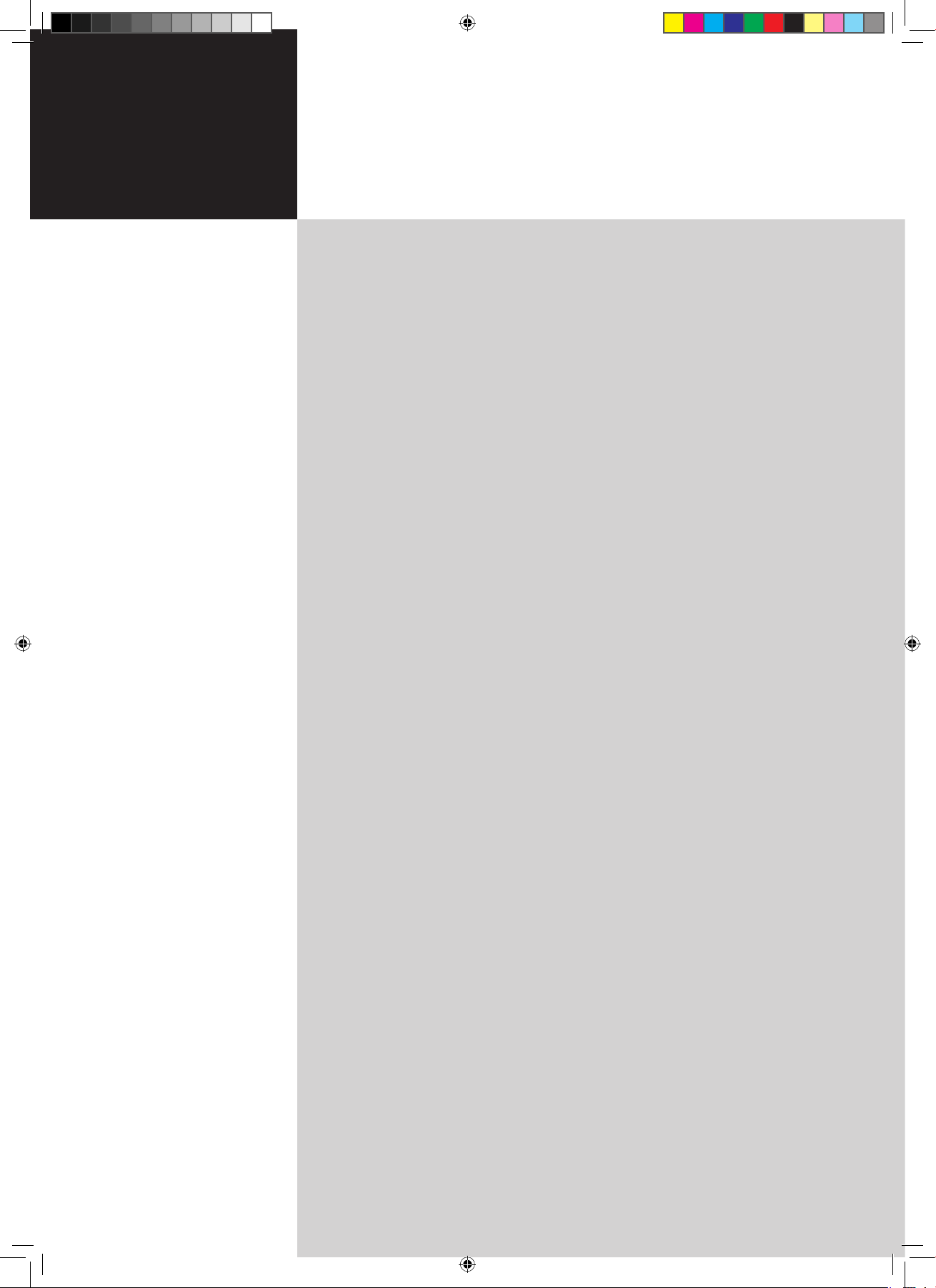
Inhalt
Wichtige Sicherheitshinweise 3
Bestimmungen zur Entsorgung 4
Einführung 7
Leistungsmerkmale und Vorteile des Acer LCD TVs 7
Packungsinhalt 7
Überblick über Ihr LCD TV 8
Frontseite 8
Rückseite 9
Ansicht Rückseite 9
Fernbedienung 10
Allgemeine Tasten 10
Kartenleser/ Media Gateway Schlüssel (nur für AT3705 MGW) 1
1
Teletext & MPX 1
1
Grundverbindungen 12
Verbinden des Netzkabels 12
Einrichten der Fernbedienung 1
2
Anschauen von analogem und digitalem TV 13
Anschluss der Antenne 13
Einrichten zum Fernsehen 1
3
Verbinden mit externen Audio-/Videogeräten 16
Anschluss an einen DVD-Player, VCR oder an ein sonstiges Audio-/Videogerät 16
Anschluss an eine Kamera, einen Camcorder, Kopfhörer oder ein Videospiel 1
7
Anschluss an einen PC oder ein Notebook 1
7
Auswählen der Eingabequelle 1
7
Navigieren im OSD-Menü 18
Navigieren im OSD-Menü mit Hilfe der Fernbedienung 18
Anpassen der OSD-Einstellungen 1
9
Empowering Technology 20
Empowering-Modus einrichten 20
Vorgabeeinstellung für verschiedene Empowering-Modi 2
1
Drehbuchmodus für Media Gateway (Nur für MGW-Modelle) 22
Erweiterte Funktionen 23
PIP/PBP/POP 23
TV sperren 2
5
Einstufungen von Sendungen
(im Digital-TV-Modus) 27
Kanaliste
(im Digital-TV-Modus) 29
Elektronische Programmzeitschrift (im Digital-TV-Modus) 30
Audioeffekte 3
2
Breitbildanzeige 3
3
Abmessung 34
Anhang - Signaloptionen 37
PIP/PBP 37
POP 3
7
Fehlerbehebung 38
Technische Daten des Produkts 4
0
AT3705-MGW
AT3705-DTV
AT3205-DTV
AT2605-DTV
Benutzerhandbuch
Acer LCD TV
4.in.1.05.series_DE.indb 1 2006/3/10 ¤W¤È 10:41:06
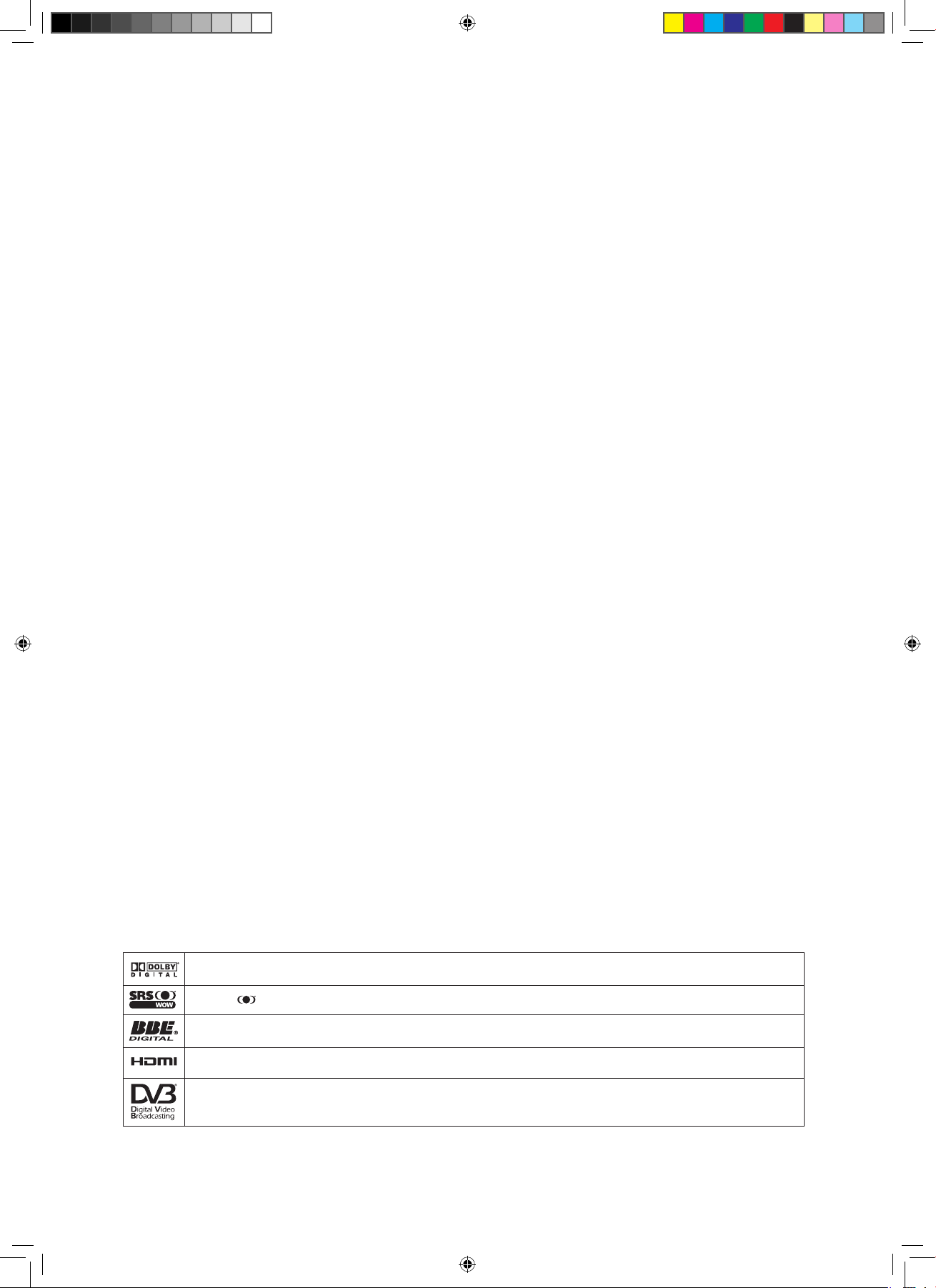
Hergestellt unter Lizenz von Dolby Laboratories. Dolby und das Doppel-D-Symbol sind registrierte Warenzeichen der Dolby Laboratories.
WOW, SRS und sind Warenzeichen der SRS Labs, Inc. WOW-Technologie wurde unter Lizenz von SRS Labs, Inc integriert.
Lizenz: Hergestellt unter Lizenz von BBE Sound, Inc.
BBE Digital und BBE Digital-Symbole sind registrierte Warenzeichen der BBE Sound, Inc.
HDMI, das HDMI-Logo und High-Definition Multimedia Interface sind Warenzeichen oder eingetragene Warenzeichen von HDMI Licensing LLC.
DVB ist ein registriertes Warenzeichen von DVB Project.
Copyright © 2005. Acer Incorporated.
Alle Rechte vorbehalten.
Acer LCD TV Benutzerhandbuch
Originalausgabe: 03/2006
Diese Informationen werden ohne Ankündigung solcher Revisionen oder Änderungen in periodischen Abständen
überarbeitet. Die Änderungen fließen in Neuausgaben dieses Handbuchs oder zugehörigen Dokumenten oder
Veröffentlichungen ein. Das Unternehmen übernimmt keinerlei Garantien, weder ausdrücklich noch impliziert,
bezüglich des Inhalts und lehnt eine Garantie über Marktgängigkeit oder Tauglichkeit für einen bestimmten Zweck ab.
Notieren Sie Modellnummer, Seriennummer, Kaufdatum und Händler und tragen diese Informationen unten ein. Die
Serien- und Modellnummer finden Sie auf dem Aufkleber am Gerät. Alle Korrespondenz, die Ihr Gerät betrifft, sollte
Seriennummer, Modellnummer und die Kaufinformationen enthalten.
Diese Publikation darf nicht ohne Zustimmung von Acer Incorporated, auch in Teilen, weder elektronisch noch
mechanisch, durch Fotokopie, Aufzeichnung oder andersartig reproduziert, gespeichert oder übertragen werden.
Modellnummer: _______________________________
Seriennummer: _______________________________
Kaufdatum: __________________________________
Händler: ____________________________________
Acer und das Acer Logo sind registrierte Warenzeichen von Acer Inc. Produktnamen und Warenzeichen anderer
Hersteller wurden hier nur zur Identifizierung verwendet und befinden sich im Besitz der jeweiligen Unternehmen.
4.in.1.05.series_DE.indb 2 2006/3/10 ¤W¤È 10:41:06
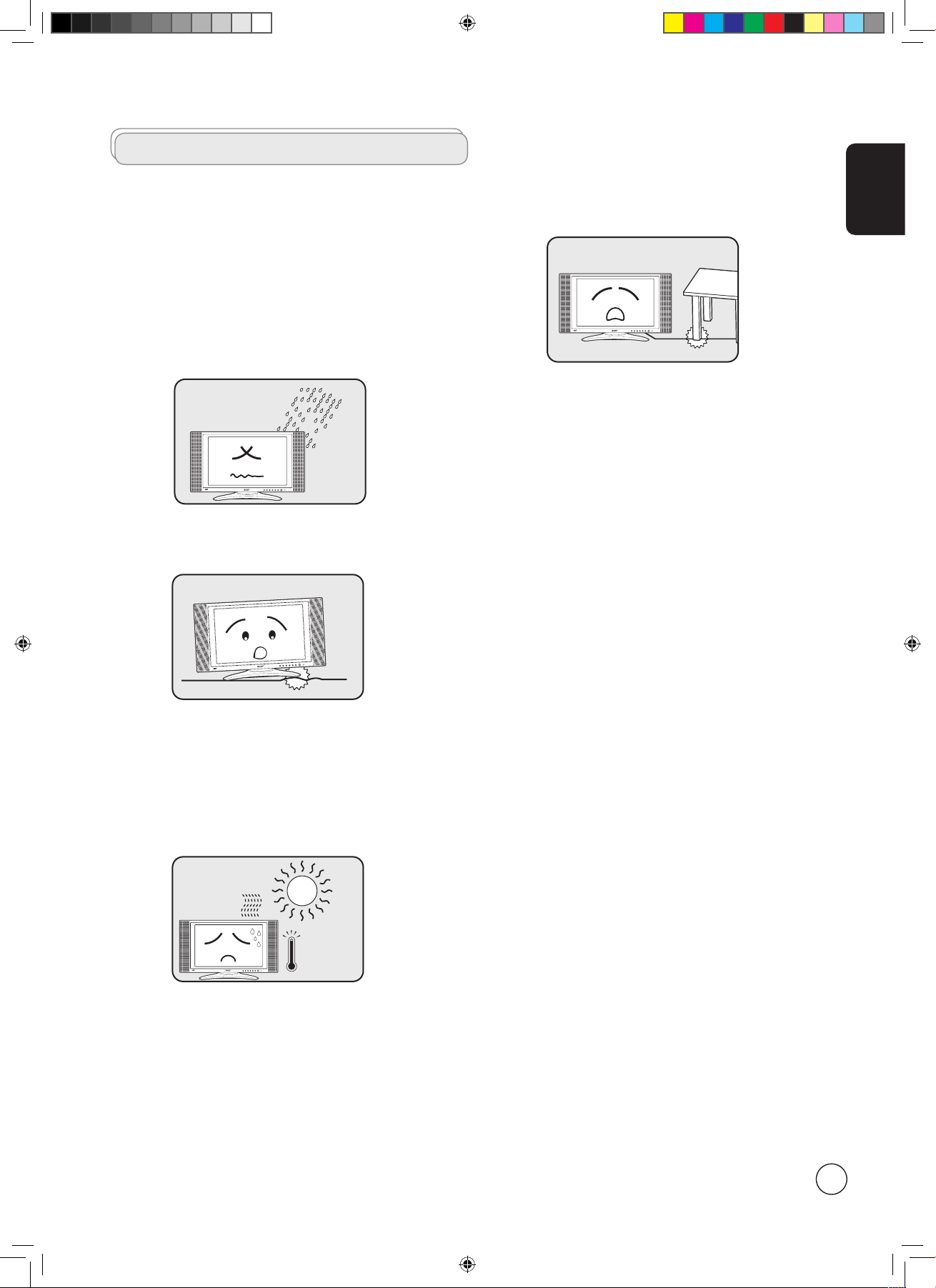
Deutsch
3
INPUT - VOLUME + - CHANNEL + MENU POWER
I
N
P
U
T
-
V
O
L
U
M
E
+
-
C
H
A
N
N
E
L
+
M
E
N
U
P
O
W
E
R
INPUT - VOLUME + - CHANNEL + MENU POWER
INPUT - VOLUME + - CHANNEL + MENU POWER
Wichtige Sicherheitshinweise
Lesen Sie diese Anweisungen bitte sorgfältig durch. Verwahren
Sie sie sorgfältig, um sie bei Bedarf später einsehen zu können.
1 Befolgen Sie alle am Produkt befindlichen Warnungen und
Anweisungen.
2 Ziehen Sie den Netzstecker, bevor Sie das Gerät säubern.
Verwenden Sie zum Reinigen keine Flüssig- oder
Sprühreiniger. Verwenden Sie zum Reinigen ein feuchtes
Tuch.
3 Gebrauchen Sie das Gerät nicht in der Nähe von Wasser.
4 Stellen Sie das Gerät nicht auf einen unstabilen Wagen,
Tisch oder Unterlage. Das Gerät kann ansonsten
herunterfallen und schwer beschädigt werden.
5 Für einen zuverlässigen Betrieb und zum Schutz gegen
Überhitzung befinden sich zur Lüftung Schlitze und
Öffnungen an dem Gerät, die nicht blockiert oder zugedeckt
werden dürfen. Stellen Sie das Gerät deshalb niemals auf
ein Bett, Sofa, Tuch oder andere ähnliche Oberflächen. Das
Gerät darf auch nicht in der Nähe oder auf einen Heizkörper
bzw. ein Heizgerät gestellt werden und nicht in einer
Installationseinrichtung eingebaut verwendet werden, wenn
nicht für ausreichende Lüftung gesorgt ist.
6 Die Stromversorgung des Gerätes muss mit den Angaben
auf dem Typenschild des Gerätes übereinstimmen. Wenn Sie
sich nicht sicher über die vor Ort verwendete Netzspannung
sind, dann fragen Sie bitte Ihren Händler oder Ihr lokales
Stromversorgungsunternehmen.
7 Stellen Sie nichts auf das Netzkabel. Stellen Sie das Gerät
an einer Stelle auf, wo nicht auf das Stromkabel getreten
werden kann.
8 Wenn Sie ein Verlängerungskabel verwenden, dann
vergewissern Sie sich bitte, dass die Summe der Leistung
aller am Verlängerungskabel angeschlossenen Geräte nicht
den zulässigen Wert des Verlängerungskabels übersteigt.
Achten Sie ebenfalls darauf, dass der Wert aller an einem
Stromkreis angeschlossenen Geräte nicht über den der
Sicherung liegt.
9 Schieben Sie niemals irgendwelche Objekte durch die
Öffnungen in das Gerät, da so stromführende Teile
berührt werden können und ein Kurzschluss verursacht
werden kann, der zu einem Brand führen oder Ihnen einen
Stromschlag versetzen kann. Verschütten Sie niemals
irgendwelche Flüssigkeiten über das Produkt.
10 Versuchen Sie nicht das Gerät in eigener Regie zu reparieren,
da Sie durch Öffnen oder Abnehmen der Gehäuseteile
mit gefährlichen Stromspannungen in Berührung kommen
können oder andere Gefahren bestehen. Lassen Sie alle
Reparaturen durch qualifiziertes Kundendienstpersonal
ausführen.
11 Ziehen Sie in den folgenden Fällen den Netzstecker und
nehmen Kontakt mit dem Kundendienst auf:
a. Wenn das Stromkabel oder der Stecker beschädigt oder
ausgefranst ist.
b. Wenn Flüssigkeit in das Gerät eingedrungen ist.
c. Wenn das Gerät Regen oder Wasser ausgesetzt war.
d. Wenn das Gerät trotz Befolgung aller Anweisungen
nicht richtig funktioniert. Nehmen Sie bitte nur im
Benutzerhandbuch behandelte Einstellungsänderungen
vor, da ein falsches Bedienen sonstiger Einstellungen das
Gerät beschädigen kann und nicht selten zu erheblichen
Reparaturen durch den Kundendienstes führt, damit das
Gerät wieder normal arbeitet.
e. Wenn das Gerät fallen gelassen wurde oder das Gehäuse
beschädigt ist.
f. Wenn das Gerät eine auffällige Leistungsänderung
aufweist und eine Wartung benötigt.
12 Verwenden Sie mit diesem Gerät nur ein passendes Netzteil
(in unserem Zubehörpaket enthalten). Trennen Sie das
Netzkabel immer vom Stromnetz, bevor Sie das Gerät
warten oder abbauen.
13 Achten Sie darauf, dass Steckdosen, Stromkabel und
Stecker nicht überlastet werden. Die Gesamtbelastung
darf 80% der vorgesehenen Last für den Stromkreis nicht
überschreiten. Achten Sie bei Stromkabeln darauf, dass
diese nicht höher als mit 80% ihrer Nennleistung belastet
werden.
4.in.1.05.series_DE.indb 3 2006/3/10 ¤W¤È 10:41:09
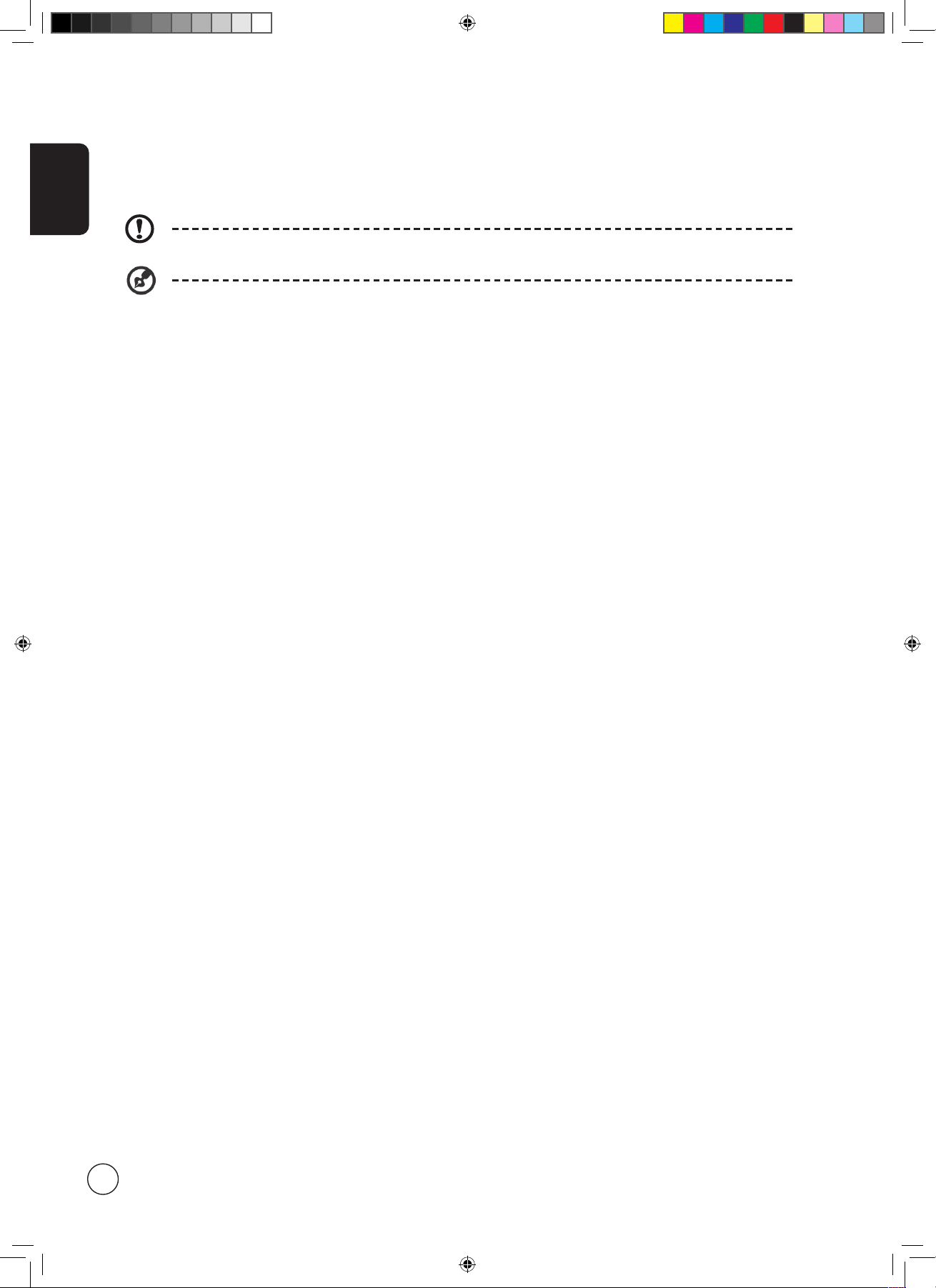
Deutsch
4
Bestimmungen zur Entsorgung
Entsorgen Sie das Gerät nach dem Ableben nicht zusammen mit dem Hausmüll. Lassen Sie das Gerät recyceln, um die
Umweltverschmutzung zu minimieren und die globale Umwelt bestmöglich zu schonen.
Weitere Informationen zu WEEE-Geräten, die sich in Entwicklung befinden, finden Sie auf unserer Homepage unter www.acer.com.
USA
Für elektronische Produkte, die einen LCD/CRT-Monitor oder ein Display besitzen:
Die Lampen in diesem Produkt enthalten Quecksilber und müssen nach den örtlichen Bestimmungen und Landesgesetzen recycelt oder
entsorgt werden. Weitere Informationen erhalten Sie von der Electronic Industries Alliance unter www.eiae. org. Informationen zu den
Lampen finden Sie unter www.lamprecycle.org.
FCC-Hinweis
Dieses Gerät entspricht Teil 15 der FCC-Richtlinien. Der Betrieb erfolgt unter den folgenden Bedingungen: (1) das Gerät erzeugt
keine Störungen, und (2) das Gerät muss empfangene Störungen, einschließlich Störungen, die unerwünschte Effekte verursachen,
hinnehmen.
Es gibt aber keine Garantie dafür, dass es bei einer bestimmten Installation zu keinen Störungen kommt. Wenn dieses Gerät den
Radio- oder Fernsehempfang beeinträchtigt, was durch Ein- und Ausschalten des Geräts festgestellt werden kann, so empfiehlt sich die
Behebung der Störung durch eine oder mehrere der folgenden Maßnahmen:
• Richten Sie die Empfangsantenne neu aus.
• Vergrößern Sie den Abstand zwischen Gerät und Empfänger.
• Schließen Sie das Gerät an eine Steckdose auf einem anderen Stromkreis als dem des Empfängers an.
• Wenden Sie sich an Ihren Fachhändler oder einen erfahrenen Radio- und Fernsehtechniker für Hilfe.
Hinweis: Abgeschirmte Kabel
Alle Verbindungen zu anderen Geräten müssen mit abgeschirmten Kabeln hergestellt werden, um die FCC-Bestimmungen zu erfüllen.
Hinweis: Peripheriegeräte
Es dürfen nur Peripheriegeräte (Eingabe-/Ausgabegeräte, Terminals, Drucker etc.) an dieses Gerät angeschlossen werden, die laut
Zertifikat die Grenzwerte der Klasse B einhalten. Das Verwenden von Peripheriegeräten ohne Zertifikat kann Störungen des Radio- und
TV-Empfangs verursachen.
Achtung
Änderungen und Modifikationen, die nicht ausdrücklich vom Hersteller genehmigt werden, können das Recht zum Benutzen des
Computers, das von der Federal Communications Commission vergeben wird, nichtig machen.
Betriebsbedingungen
Dieses Gerät erfüllt Teil 15 der FCC-Bestimmungen. Das Benutzen des Geräts ist von folgenden Voraussetzungen abhängig: (1) Dieses
Gerät erzeugt keine schädlichen Störungen, und (2) das Gerät ist in der Lage, empfangene Störungen aufzunehmen, einschließlich
solcher Störungen, die eine ungewünschte Operation verursachen.
Notice: Canadian users
This Class B digital apparatus complies with Canadian ICES-003.
Remarque à l’intention des utilisateurs canadiens
Cet appareil numérique de la classe B est conforme a la norme NMB-003 du Canada.
Europäische Union (EU)
Dieses Gerät entspricht den EU-Vorschriften
:
Die EMC-Richtlinie 89/336/EEC mit den folgenden harmonisierten Richtlinien:
14 Einige Produkte sind mit einem dreipoligen Stecker ausgestattet, bei dem der dritte Pol zur Erdung dient. Dieser Stecker passt nur
auf geerdete Steckdosen. Dies ist eine Sicherheitseinrichtung. Stellen Sie sicher, dass die Steckdose korrekt geerdet ist. Missachten
Sie diese Sicherheitsvorkehrung nicht und stecken Sie den Stecker nicht in eine ungeerdete Steckdose. Verfügen Sie nicht über
eine passende Steckdose, lassen Sie die vorhandene durch einen Elektriker austauschen.
Außerdem wirkt die Erdung gegen unerwartete Störungen, die von in der Nähe befindlichen elektrischen Geräten
verursacht werden können und sich negativ auf die Leistung des Geräts auswirken.
Der Pol zur Erdung ist eine wichtige Sicherheitseinrichtung. Bei einem System, dass nicht korrekt geerdet ist, kann es zu
einem Stromschlag kommen.
4.in.1.05.series_DE.indb 4 2006/3/10 ¤W¤È 10:41:13
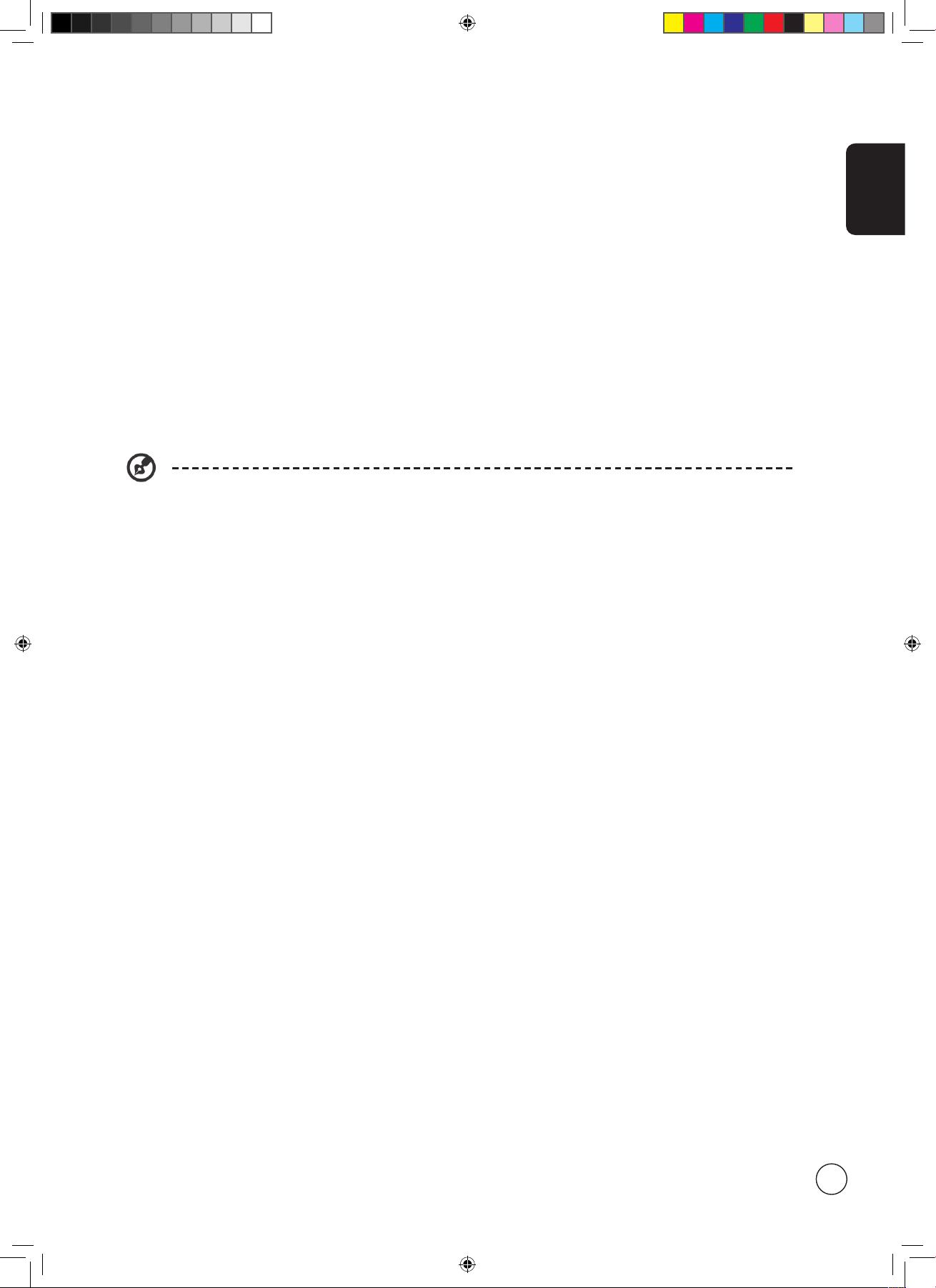
Deutsch
5
EN55013: 2001+A1: 2003: Audio- und Fernsehempfänger und zugehörige Geräte – Funkstörungscharakteristik – Grenzwerte und
Messmethoden.
EN55020: 2002+A1: 2003: Audio- und Fernsehempfänger und zugehörige Geräte – Störfestigkeitscharakteristik – Grenzwerte und
Messmethoden.
EN55022: 1998/A1:2000; AS/NZS CISPR 22: 2002: Grenzwerte und Messmethoden der Funkstörcharakteristik von Geräten der
Informationstechnologie.
EN55024: 1998/A1: 2001; AS/NZS CISPR 24: 1997: Geräte der Informationstechnologie – Störfestigkeitscharakteristik – Grenzwerte
und Messmethoden.
Die Niederspannungsrichtlinie 73/23/EEC mit den folgenden harmonisierten Richtlinien:
EN60065: 1998: Sicherheitsanforderungen – Audio-, Video und ähnliche elektronische Geräte.
EN60950: 2000 3.: Sicherheit von Geräten der Informationstechnologie einschließlich Büromaschinen.
LCD-Pixel-Hinweis
Die LCD-Einheit ist mit Hochpräzisionstechniken der Herstellung produziert worden. Es kann aber trotzdem vorkommen, dass einige
Pixel manchmal falsch dargestellt oder als schwarze oder rote Punkte erscheinen. Dies hat keinen Einfluss auf das aufgenommene Bild
und stellt keine Fehlfunktion dar.
Vorschriftsinformation für Funkgerät
Die folgenden Informationen zu den Richtlinien gelten nur die Modelle mit Wireless LAN und/oder Bluetooth-Funktion.
Allgemein
Dieses Produkt erfüllt die Richtwerte für Radiofrequenzen und die Sicherheitsnormen der Länder und Regionen, in denen es für
drahtlosen Gebrauch zugelassen ist. Je nach Konfiguration kann dieses Gerät drahtlose Funkgeräte (z.B. Wireless-LAN- und/oder
Bluetooth -Module enthalten). Die folgenden Informationen gelten für Produkte mit solchen Geräten.
Europäische Union (EU)
Dieses Gerät steht im Einklang mit den grundlegenden Anforderungen der Richtlinien des Europäischen Rats, die unten aufgelistet
werden:
73/23/EEC Niedrigspannungs-Richtlinien
• EN 60950
• EN 60065
89/336/EEC Elektromagnetische Kompatibilität (EMC)
• EN 55013
• EN 55020
• EN 55024
• EN 61000-3-2/-3
99/5/EC Telekommunikations-Endeinrichtung (R&TTE)
• Art.3.1a) EN 60950
• Art.3.1b) EN 301 489 -1/-17
• Art.3.2) EN 300 328-2
• Art.3.2) EN 301 893 *gültig nur für 5 GHz
Liste zutreffender Länder
EU-Mitgliedstaaten Mai 2004: Österreich, Belgien, Dänemark, Finnland, Frankreich, Deutschland, Griechenland, Irland, Italien,
Luxemburg, die Niederlande, Portugal, Spanien, Schweden, Großbritannien, Estonien, Latvien, Lithuanien, Polen, Ungarn, Tschechische
Republik, Slowakei Republik, Slowenien, Zypern und Malta. Die Benutzung ist zugelassen in Ländern der europäischen Union
sowie: Norwegen, der Schweiz, Island und Liechtenstein. Das Gerät muss im Einklang mit den Bestimmungen und Beschränkungen
des entsprechenden Landes benutzt werden. Für weitere Informationen wenden Sie sich bitte an die zuständigen Behörden in den
jeweiligen Ländern.
FCC RF-Sicherheitsvoraussetzungen
Die ausgestrahlte Ausgabeenergie der Wireless-Modul LAN Mini-PCI-Karte und der Bluetooth-Karte liegt weit unter den FCCGrenzwerten für Funkfrequenzemissionen. Trotzdem sollte das Wireless-Modul der Notebook-PC Serie auf folgende Weise benutzt
werden, bei der während normaler Bedienung Personenkontakt minimiert ist.
4.in.1.05.series_DE.indb 5 2006/3/10 ¤W¤È 10:41:13
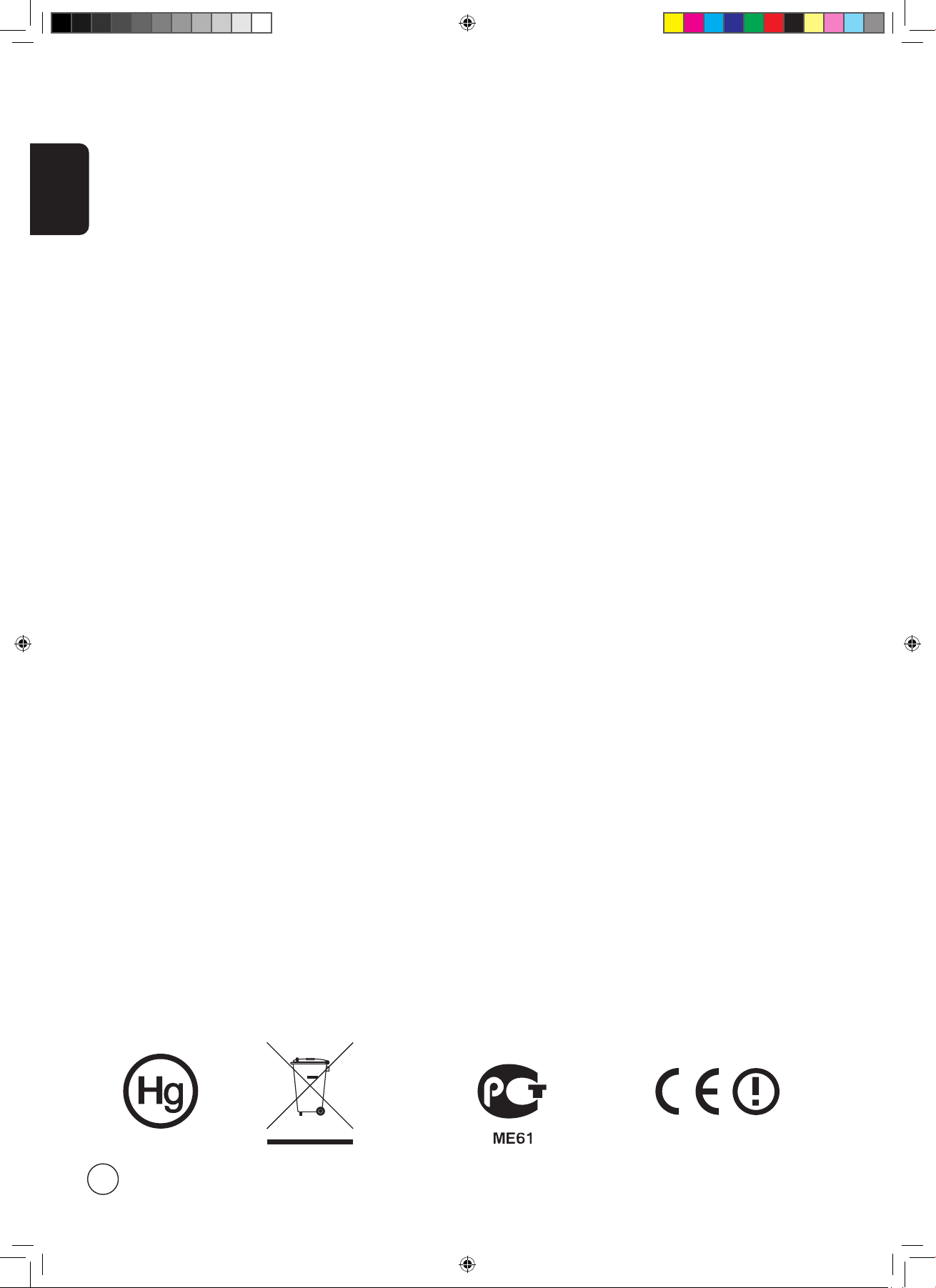
Deutsch
6
1. Das Gerät ist wegen seiner Betriebsfrequenzbereich von 5,15 bis 5,25 GHz für die Verwendung im Raum eingeschränkt. Fcc
erfordert, dass das Gerät mit dem Frequenzbereich von 5,15 bis 5,25 GHz nur im Raum verwendet werden darf, um das Risiko von
schädlichen Störungen an den Mobilsatellitensystemen mit dem selben Kanal zu reduzieren.
2. Hochleistungsradar wird als Hauptbenutzer der Bände von 5,25 bis 5,35 GHz und von 5,65 bis 5,85 GHz zugewiesen. Diese
Radarstationen können Interferenzen mit diesem Gerät verursachen und/oder das Gerät beschädigen.
3. Bei einer falschen Installation oder unbefugter Benutzung kann es zu Störungen von Funkkommunikationen kommen. Durch
manipulieren der internen Antenne werden das FCC-Zertifikat und ihre Garantie ungültig.
Kanada — Niedrigstrom-Funkkommunikationsgeräte, für die keine Lizenz erforderlich sind (RSS-210)
A. Allgemeine Informationen
Das Benutzen des Geräts ist von folgenden Voraussetzungen abhängig:
1. Das Gerät verursacht keine Störungen und
2. das Gerät verträgt jegliche Störungen, einschließlich solcher Störungen, die durch ungewünschten Betrieb des Geräts
verursacht werden.
B. Betrieb im 2,4 GHz-Band
Um Funkstörungen des lizensierten Services zu vermeiden, ist dieses Gerät zum Betrieb im Haus gedacht. Installation außer
Haus ist lizenzplichtig.
C. Betrieb im 5 GHz-Band
• Das Gerät mit dem Frequenzband von 5150 bis 5250 MHz darf nur im Raum verwendet werden, um das Risiko von schädlichen
Störungen an den Mobilsatellitensystemen mit dem selben Kanal zu reduzieren.
• Hochleistungsradar wird als Hauptbenutzer (d.h. sie haben die Priorität) der Bände von 5250 bis 5350 MHz und von 5650 bis -5850
MHz zugewiesen und diese Radarstationen können Interferenzen mit LELAN (Licence-Exempt Loacl Area Network; lizenzfreies
loakes Netzwerk)-Geräten verursachen und/oder diese Geräte beschädigen.
Belastung von Personen durch RF-Felder (RSS-102)
Die Notebook-PC Serie verwendet integrierte Antennen mit geringer Zunahme, die kein RF-Feld austrahlen, das die Health CanadaRichtlinien für die allgemeine Bevölkerung überschreiten; sehen Sie Safety Code 6 erhältlich auf der Website von Health Canada unter
www.hc-sc.gc.ca/rpb.
Соответствует сертификатам, обязательным в РФ
(for 5GHz device)
4.in.1.05.series_DE.indb 6 2006/3/10 ¤W¤È 10:41:14
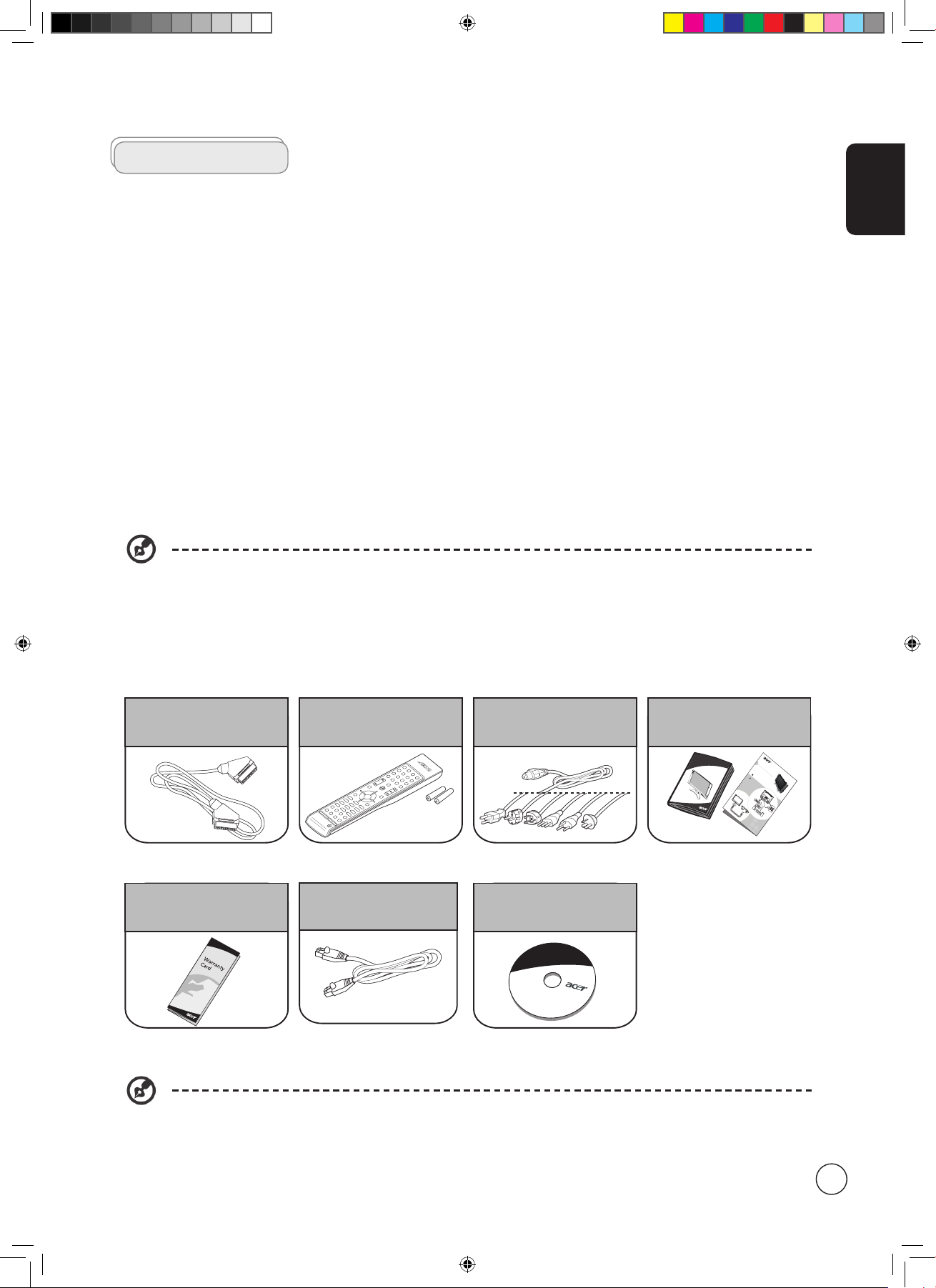
Deutsch
7
Einführung
Wir bedanken uns, dass Sie sich für einen Acer LCD TV entschieden haben. Bei pfl eglicher Behandlung werden Sie über Jahre Freude
an Ihrem neuen Acer LCD TV haben.
Dieses Benutzerhandbuch zeigt Ihnen, welche verschiedenen Funktionen Ihr LCD TV bietet und gibt Ihnen klare und präzise Information
über das Gerät. Lesen Sie es deshalb ganz durch und bewahren es für später auf.
Leistungsmerkmale und Vorteile des Acer LCD TVs
• Breitbildanzeige mit HDMI-/HD-Ready
• Gleichzeitige Anzeige von Programmen mit vier verschiedenen Bild-in-Bild-Modi
• Fernbedienung zur bequemen Steuerung
• Gamma-Korrektur für brillante Farben
• Exquisite Details mit bis zu 1080p durch 3D Motion-adaptives Deinterlacing
• DCTI, DLTI und 3D Filterung für scharfe genaue Abbildung
• Überwältigende Audioleistung mit SRS WOW
®
, BBE® Digital and Dolby Digital®-Audiotechnologie
• Acer Empowering Technology für die Auswahl und Anpassung benutzerdefi nierter Einstellungen
• *Kartenleser zur einfachen Multimedianutzung
• *Integriertes Media-Gateway zur Wiedergabe von PC-Daten und Web-Radio
Packungsinhalt
Neben dem Zubehörpaket gehören die folgenden Artikel zu dem Lieferumfang des LCD TVs. Bitte stellen Sie sicher, dass alle Artikel
geliefert wurden. Nehmen Sie bitte Kontakt mit Ihrem Händler auf, wenn irgendein Artikel fehlt.
* Das mitgelieferte Netzkabel variiert je nach der Region.
Fernbedienung (x1)
AAA-Batterien (x2)
SCART-Kabel (x1)
Netzkabel (x1)*
Media Gateway-CD
(für MGW-Mo
delle)
Garantiekarte
Acer LCD TV-AT3725
Y
Y
W
W
R
R
Vide
o
Vide
o
Audio
Audio
L
R
L
R
VC
R
DVD
AV
or
or
Set-up
Benutzerhandbuch
Kurzanleitung
LAN-Kabel (x1)
(für MGW-Modelle)
*Nur für AT3705-Modelle.
4.in.1.05.series_DE.indb 7 2006/3/10 ¤W¤È 10:41:18
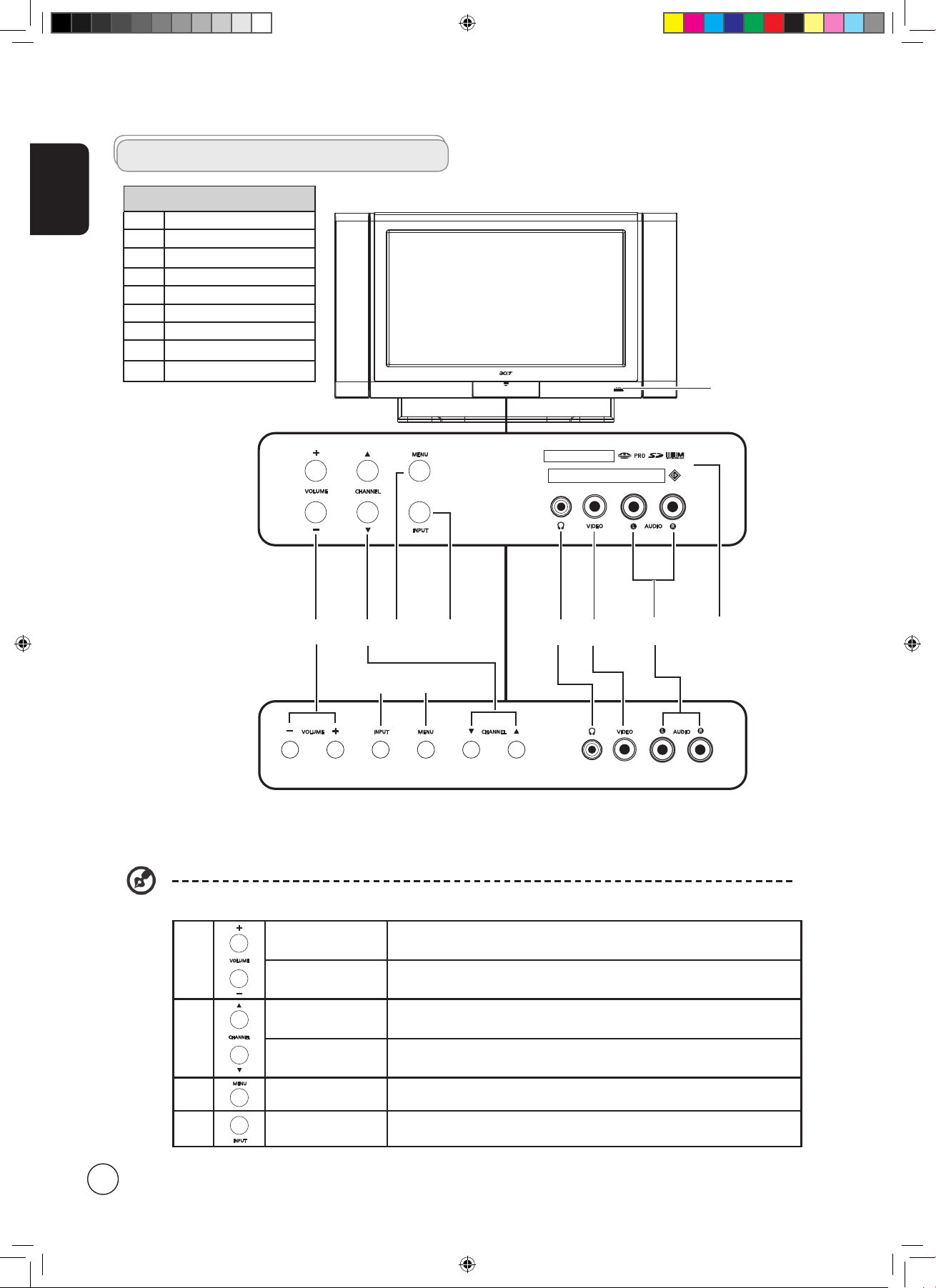
Deutsch
8
Frontseite
1 Lautstärke +/2 Eingabe-Taste
3 Menü-Taste
4 Kanal +/5 Kopfhöreranschluss
6 Videoanschluss
7 Audio L/R-Anschlüsse
8* Kartenleser
9 Ein-/Ausschalten
*Kartenleser nur für MGW-Modelle.
Überblick über Ihr LCD TV
1
Lautstärke +
Wenn das OSD eingeschaltet ist: Funktioniert ebenfalls wie der Rich-tungspfeil
nach rechts im OSD
Lautstärke -
Wenn das OSD eingeschaltet ist: Funktioniert ebenfalls wie der Rich-tungspfeil
nach links im OSD
2
Kanal +
Wenn das OSD eingeschaltet ist: Funktioniert ebenfalls wie der Rich-tungspfeil
nach oben im OSD
Kanal -
Wenn das OSD eingeschaltet ist: Funktioniert ebenfalls wie der Rich-tungspfeil
nach unten im OSD
3 Menü-Taste OSD-Menü ein-/ausblenden
4 Eingabe-Taste
Wenn das OSD eingeschaltet ist: Zum Bestätigen der Auswahl diese Taste
drücken
AT3705-MGW
AT3705-DTV
AT3205-DTV
AT2605-DTV
1 2 3 4 5 6 7 8
9
AV2
3
4
4.in.1.05.series_DE.indb 8 2006/3/10 ¤W¤È 10:41:19
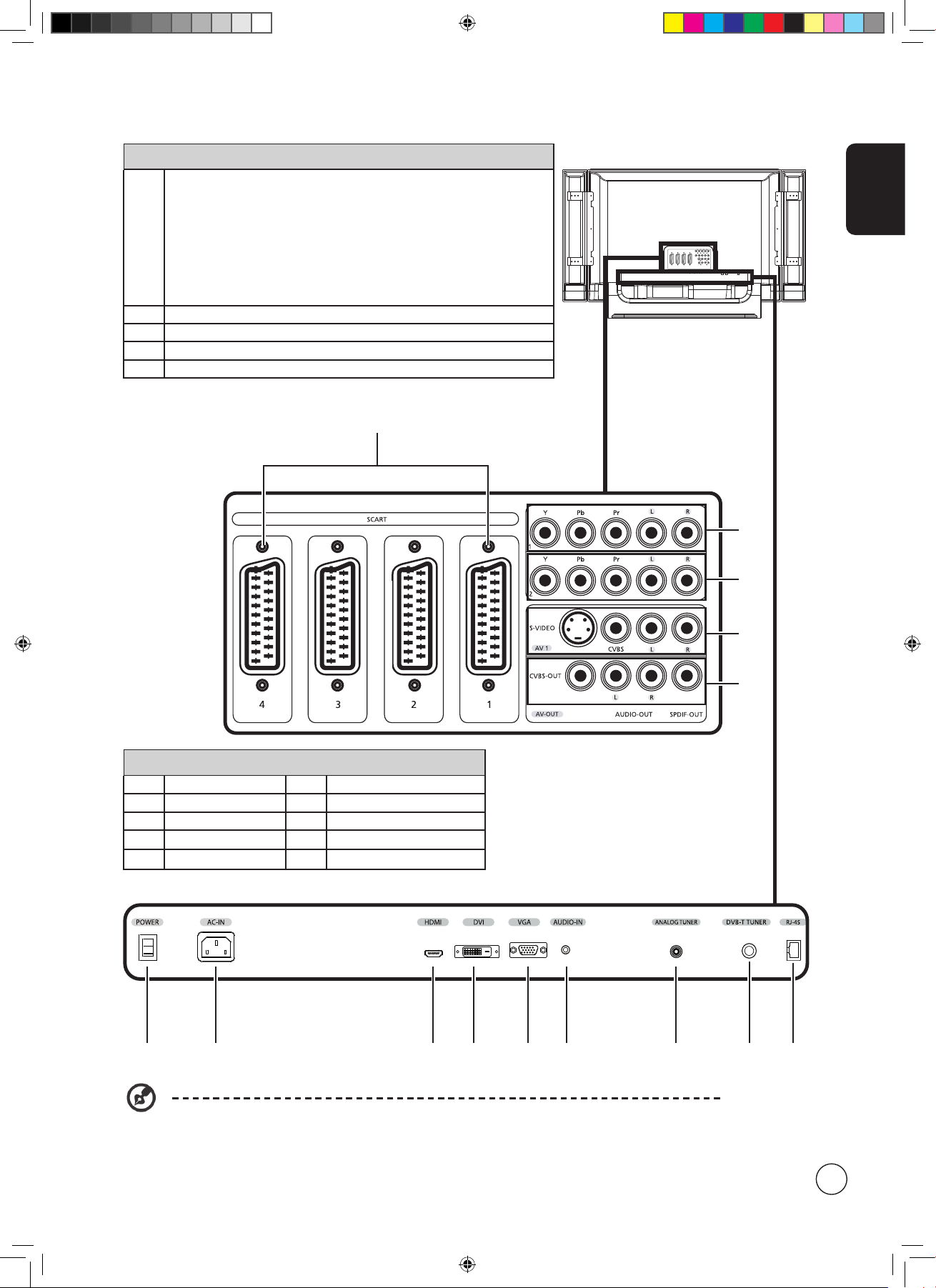
Deutsch
9
1
3
6 7 8 9 10 11 13 1412
Ansicht Rückseite
6 Netzschalter
11
Audioeingang
7 Netzeingang
12
Analoger Antenneneingang
8 HDMI-Eingang
13
DVB-T Antenneneingang
9 DVI-Eingang
14
*RJ-45 (LAN)-Eingang (**)
10 VGA-Eingang
Rückseite
1
SCART-Eingang/Ausgang
• SCART1/CVBS(
Eingang/Ausgang), S-Video(Eingang),
RGB(Eingang), Audio R/L
• SCART2/CVBS(
Eingang/Ausgang), S-Video(Eingang), Audio R/L
• SCART1/CVBS(Eingang/Ausgang), S-Video(Eingang),
RGB(Eingang), Audio R/L
• SCART2/CVBS(
Eingang/Ausgang), S-Video(Eingang), Audio R/L (*)
2 Komponente 1 Eingang
3 Komponente 2 Eingang (*)
4 AV1-Eingang
5 AV-Ausgang
*Nur für AT3705-Modelle.
**RJ-45 (LAN)-Eingang nur für MGW-Modelle.
2
4
5
4.in.1.05.series_DE.indb 9 2006/3/10 ¤W¤È 10:41:20
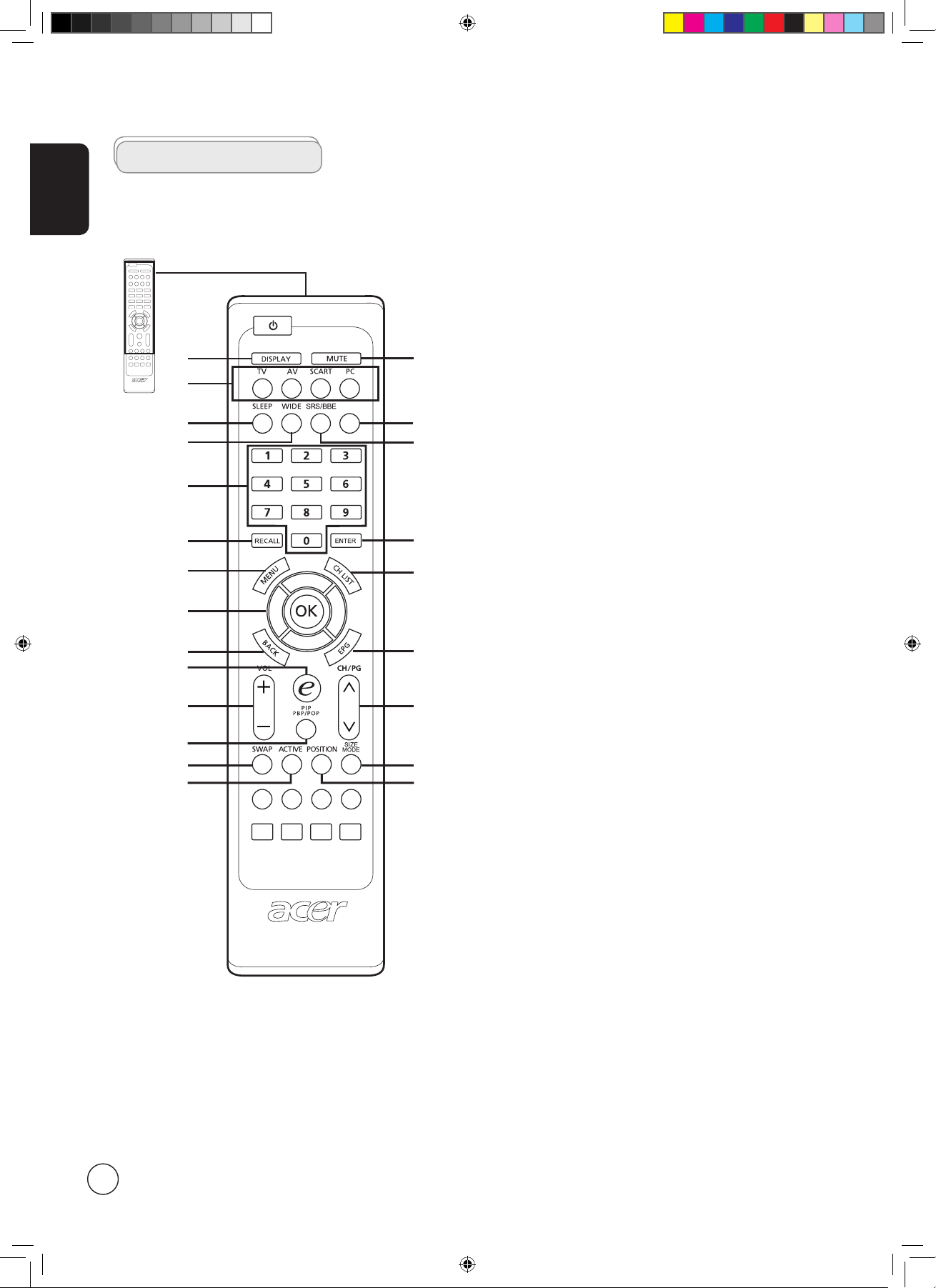
Deutsch
10
Allgemeine Tasten
Fernbedienung
1 DISPLAY (Anzeige)
Drücken Sie diese Taste, um die Eingangs-/
Kanalinformationen anzuzeigen
(In Abhängigkeit von Eingang/Quelle).
2 MUTE (Stumm)
Drücken Sie diese Taste, um die Tonausgabe ein- oder
auszuschalten.
3 Eingabetasten (TV/AV/SCART/PC)
Mit diesen Tasten können Sie direkt den richtigen
Eingabemodus auswählen.
4 SLEEP (Schlaf)
Durch Drücken dieser Taste können Sie einen Zeitraum,
nachdem das TV automatisch in den Standby-Modus
übergeht, einstellen (15, 30, 45, 60, 90 oder 120 Minuten).
5 WIDE (Breit)
Mit dieser Taste schalten Sie den Skalierungsmodus
zwischen 4:3, 16:9, Panorama und Letterbox 1, 2, 3 um.
6 MPX
Drücken Sie diese Taste, um die Audioeingabe (Mono,
Stereo, Bilingual), die in der oberen rechten Ecke angezeigt
wird, umzuschalten.
7 SRS/BBE
Mit dieser Taste schalten Sie den Audiomodus zwischen
Stereo, SRS und BBE um.
8 Zifferntasten.
9 ENTER
Mit dieser Taste bestätigen Sie Ihre Auswahl einer
Kanalnummer.
10 RECALL (Widerruf)
Drücken Sie diese Taste, um zum vorherigen Kanal
zurückzukehren.
11
MENU (Menü)
Drücken Sie diese Taste, um das Menü zu öffnen bzw. zu
schließen.
12 CH LIST (Kanalliste)
Mit dieser Taste öffnen Sie die Kanalliste. Siehe Seite 29.
13 Richtungstasten/OK
14 BACK (Zurück)
Drücken Sie diese Taste, um zum vorherigen Bildschirm
zurückzukehren.
15 EPG
Drücken Sie diese Taste, um den EGP (Electronic Program
Guide)-Modus zu aktivieren. (Nur bei Digital TV-/Radio-Modi)
Siehe Seite 30.
16 e (Empowering Technology)
Mit dieser Taste aktivieren Sie die Acer Empowering
Technology. Siehe Seite 20.
17 VOL (Lautstärke) (+/-)
Mit diesen Tasten erhöhen oder verringern Sie die Lautstärke.
18 CH (Kanal) auf/ab
Mit diesen Tasten können Sie einen TV-Kanal in der
Reihenfolge auswählen.
19 PIP/PBP/POP
Mit dieser Taste schalten Sie den PIP-/PBP-/POP-Modus
ein. Siehe Seite 23.
20 SWAP (Wechseln)
Im PIP/PBP-Modus: Wechseln Sie mit dieser Taste zwischen
primärer und sekundärer Anzeige.
21 ACTIVE (Aktiv)
Wechseln Sie mit dieser Taste zwischen Primär- und
Sekundärbildschirm.
22 POSITION
Im PIP-Modus: Ändern Sie mit dieser Taste die Position der
sekundären Anzeige.
23. SIZE/MODE (Größe/Modus)
Im PIP-Modus: Sekundäre Anzeige ändern.
Im POP-Modus: wechseln Sie mit dieser Taste den POPModus von 1+5 in 1+12. Siehe Seite 37.
TELTEXT HOLD SIZE SUBTITLE
MPX
11
8
14
19
17
1
16
13
5
6
4
15
7
2
20
12
3
18
10
9
21
23
22
4.in.1.05.series_DE.indb 10 2006/3/10 ¤W¤È 10:41:21
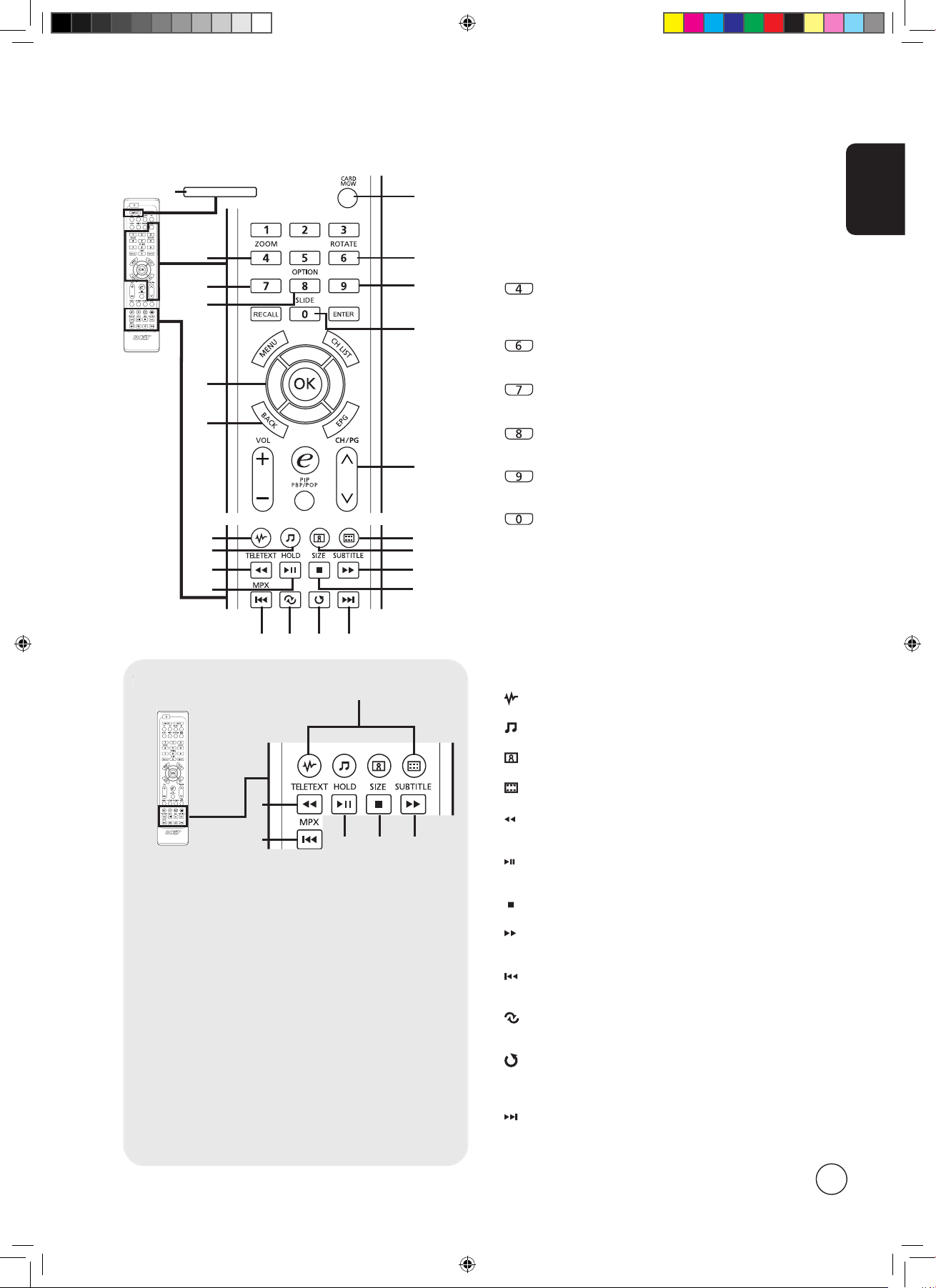
Deutsch
11
1 DISPLAY
(ANZEIGE)
Drücken Sie diese Taste, um die Eingangs-/
Kanalinformationen anzuzeigen
(In Abhängigkeit von Eingang/Quelle).
2 KARTE/MGW (KARTE/MGW)
Aktivieren die Kartenleser-/Media Gateway (MGW)-Funktionen.
3 ZOOM (ZOOMEN)
Mit dieser Taste zoomen Sie das angezeigte Bild ein.
Durch ständiges Drücken der Taste kehren Sie zur normalen
Größe zurück.
4 ROTATE (DREHEN)
Mit jedem Mal Drücken dieser Taste drehen Sie das
angezeigte Bild um 90 Grad im Uhrzeigersinn.
5 SOUND TRACKS
Mit dieser Taste schalten Sie zwischen verschiedenen den
Soundmodi um.
6 OPTION
Mit dieser Taste zeigen Sie Optionen für ein ausgewähltes
Element an.
7 PROGRAM (PROGRAMM)
Mit dieser Taste erstellen Sie eine Ad-hoc Wiedergabeliste
im Musikmodus.
8 SLIDE (DIASHOW)
Drücken Sie diese Taste, um in den Diashowmodus zu
gelangen. Drücken Sie noch einmal die Taste, um die
Diashow kurz anzuhalten.
9 Richtungstasten/OK
9-1 Mit den vier Richtungstasten navigieren Sie das
OSD-Menü. Drücken Sie auf OK, um Ihre Auswahl zu
bestätigen oder die nächste Seite zu öffnen.
9-2 Drücken, um zu einer angegebenen Position in einem
Video zu springen.
10 BACK (ZURÜCK)
Drücken Sie diese Taste, um zum vorherigen Bildschirm
zurückzukehren.
11
Online-Medienmodus
Verknüpfung zu Online-Medien.
12 Musik-Modus
Verknüpfungen zum Musikmodus.
13 Bild-Modus
Verknüpfungen zum Bildmodus.
14 Video-Modus
Verknüpfungen zum Videomodus.
15 Zurückspulen
Mit dieser Taste spulen Sie die wiedergegebene Musik oder
das Video zurück.
16 Wiedergabe/Pause
Mit dieser Taste starten Sie die Musik- oder Videowiedergabe
oder halten die Wiedergabe kurz an.
17 Beenden
Drücken, um Musik- oder Videowiedergabe zu beenden.
18 Schnellvorlauf
Drücken, um ein Musikstück oder ein Video schnell
vorzuspulen.
19 Vorherige
Mit dieser Taste kehren Sie zum vorherigen Musiktitel oder
Video zurück.
20 Zufall
Drücken, um die Musikstücke in zufälliger Reihenfolge
wiederzugeben.
21 Wiederholen
Mit dieser Taste lassen Sie den vorherigen Titel wiederholend
wiedergeben. Drücken Sie zweimal die Taste, um alle Titel
zu wiederholen.
22 Vor
Mit dieser Taste springen Sie zum nächsten Musiktitel oder
Video.
23 CH/PG
Seite auf/ab.
Kartenleser/ Media Gateway Schlüssel (nur für AT3705 MGW)
Teletext & MPX
Teletext & MPX
1 TELETEXT
Mit dieser Taste wechseln Sie den TV/AV-Modus in den
Teletext-Modus.
2 HOLD (Halten)
Durch Drücken dieser Taste bleibt die vorliegende
Teletextseite stehen, wenn es mehrere Seiten gibt.
3 SIZE (Größe)
Drücken Sie diese Taste einmal, um die Teletext-Seite
2-fach zu vergrößern.
Drücken Sie die Taste noch einmal, um die normale Größe
zu erhalten.
4 SUBTITLE (Untertitel)
Mit dieser Taste lassen Sie den Untertitel auf dem Bildschirm
anzeigen.
5 Farbige Tasten (Rot/Grün/Gelb/Blau)
Mit diesen Tasten öffnen Sie die entsprechende TeletextSeite.
6 MPX
Drücken Sie diese Taste, um die Audioeingabe (Mono,
Stereo, Bilingual), die in der oberen rechten Ecke angezeigt
wird, umzuschalten.
* Die Position hängt von dem TV-Modell ab.
5
1
6
2 3 4
2
3
5
8
6
9
4
7
15
16
18
17
19 20 21 22
11
12
14
13
10
23
DISPLAY
1
4.in.1.05.series_DE.indb 11 2006/3/10 ¤W¤È 10:41:24
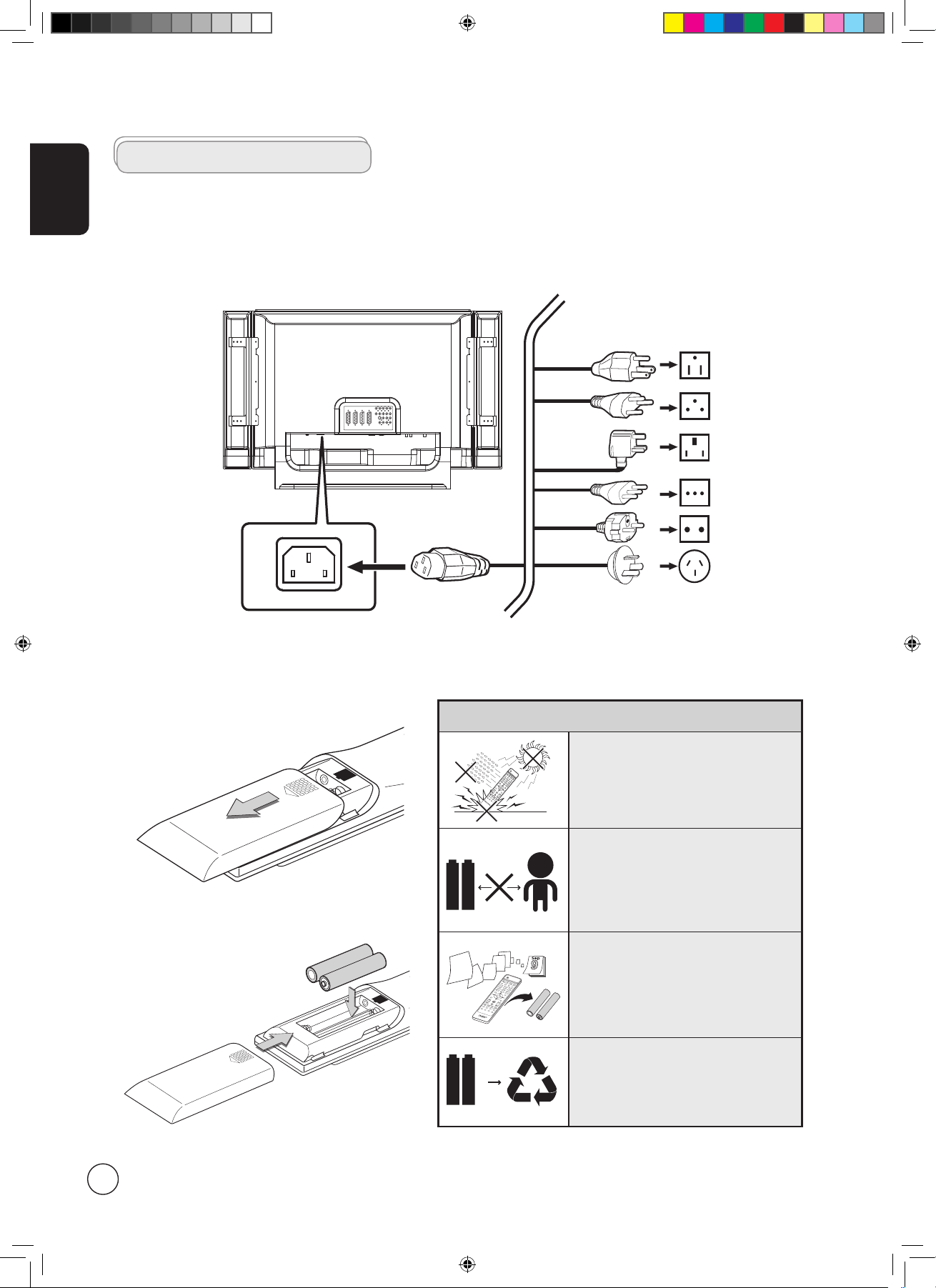
Deutsch
12
Verbinden des Netzkabels
1 Verbinden Sie das Netzkabel mit dem Netzeingang an der Rückseite des TVs.
2 Stecken Sie den Stecker wie angezeigt in eine Netzsteckdose ein.
Umgehen mit der Fernbedienung
• Gehen Sie sorgfältig mit der
Fernbedienung um. Sie kann
beschädigt werden, wenn
sie herunterfällt oder direkter
Sonneneinstrahlung ausgesetzt wird.
Kid
• Basteln Sie nicht an Batterien herum.
Halten Sie Batterien von Kindern fern.
Aug
• Entfernen Sie die Batterien aus
der Fernbedienung, wenn die
Fernbedienung über längere Zeit nicht
verwendet wird. Andernfalls kann die
Fernbedienung durch Auslaufen der
Batterie beschädigt werden.
• Entsorgen Sie gebrauchte Batterien
nach den örtlichen Vorschriften.
Lassen Sie gebrauchte Batterien
möglichst recyceln.
Einrichten der Fernbedienung
1 Öffnen Sie die Abdeckung auf der Rückseite der
Fernbedienung.
2 Legen Sie zwei (mitgelieferte) AAA-Batterien ein.
Achten Sie bitte dabei auf die Polung, die in dem
Batteriefach angezeigt wird.
Grundverbindungen
-
-
+
+
4.in.1.05.series_DE.indb 12 2006/3/10 ¤W¤È 10:41:26
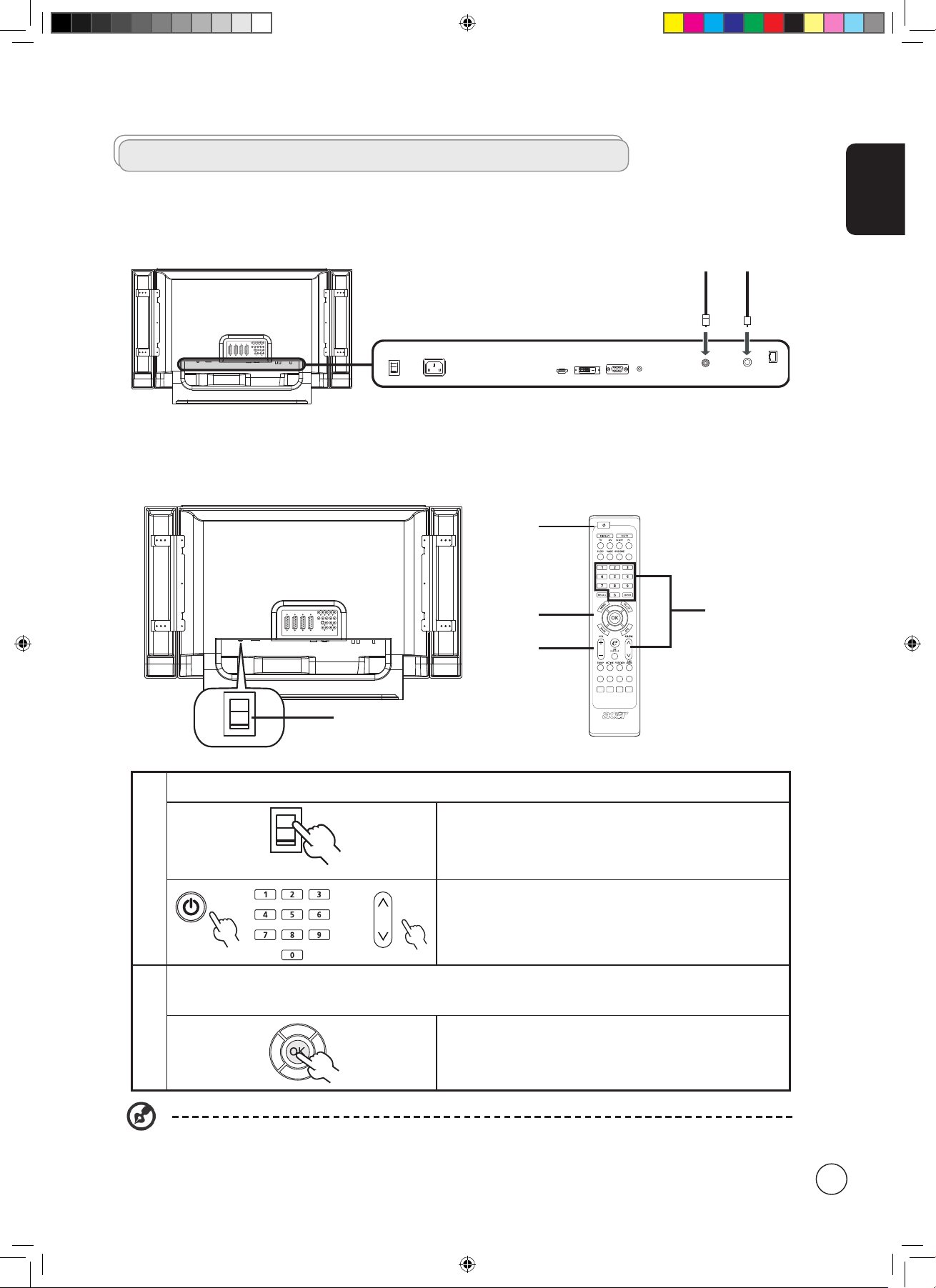
Deutsch
13
Analoges Digitales
Einrichten zum Fernsehen
I
O
1
1
Strom
I
O
a. Betätigen Sie den Netzschalter unter dem Bildschirm.
b. Drücken Sie den Stromschalter, die Nummerntasten oder die Kanal
Auswahltaste auf der Fernbedienung.
2
Einstellungsassistent
Wenn das TV-Gerät zum ersten Mal eingeschaltet wird, führt Sie der
Einstellungsassistent Schritt für Schritt durch die Einstellung der Sprache
und Kanalsuche.
Drücken Sie die OK Taste, um den Einstellungsvorgang zu starten
Sie können diese Einstellungen auch mit Hilfe der Tasten auf der Gerätefront vornehmen. Details zu den Funktionen der
Tasten fi nden Sie im Abschnitt “Frontseite” auf Seite 8.
Anschauen von analogem und digi talem TV
Anschluss der Antenne
Verbinden Sie das Antennenkabel wie unten abgebildet mit dem entsprechenden Antennenanschluss an der Rückseite des TV-Gerätes.
TELTEXT HOLD SIZE SUBTITLE
MPX
1
2
4
1,3
4.in.1.05.series_DE.indb 13 2006/3/10 ¤W¤È 10:41:31
